Hvordan kan du opdele en lang WordPress Indlæg i flere sider, så sidens længde begrænses. Reducerede billeder pr side minimere belastningen og gør det hurtigere for dine læsere at gennemse din artikel uden at blive overvældet af vente tiden og længden.
Hvorfor Split Artikler?
Så hvorfor ønsker du at splitte dine artikler i flere sider alligevel?
1. Ekstra lange indlæg – Hvis du kan lide at skrive ekstra lange indlæg, er det en god idé at opdele din artikel i flere sider, da det gør artiklen mere læsbar, overvælder ikke læseren med størrelsen af artiklen.
2. Forøg sidevisninger – hvis du deler din artikel i flere sider, hver side klik til næste side vil øge dine sidevisninger. Så hvis du har en meget populær artikel, så hvorfor ikke dele artiklen op i fem sider, det gør det muligt at få eksempelvis 5 sidevisninger på en enkelt artikel.
3. Hurtigere indlæsning af sider – hvis din artikel er fyldt med store billeder og screenshots, de bidrager til at nedsætte side indlæsningstid. Langsom indlæsning af sider fører til dårlig brugeroplevelse på dit websted eftersom siderne vil fortsætte indlæsning af billede. Hvorfor ikke dele de indlæg og i flere side. Husk at formindske billeder per side, og få hurtigere indlæsning sider hver gang, for ikke at nævne en stigning i sidevisninger igen bidrager til mere website trafik.
Herunder kan du se hvordan vores opdeling af posts ser ud.
Vi er for nylig begyndte at spytte vores lange artikler i flere sider for at øge side belastning tid, især på artikler med flere store billeder. Du kan teste denne funktion på denne artikel.
Split artiklen i flere sider
Når… WordPress kommer med nogle indbyggede funktioner, som let kan bruges til at opdele enhver ny eller eksisterende WordPress indlæg i flere undersider. Den ”hemmelige kode”, som du skal indsætte i din WordPress indlæg, hvor du ønsker artiklen at splitte er
Når du redigerer din WordPress post eller skriver en ny, skal du blot indsætte overstående kode i ‘HTML editor view’, hvor du ønsker at opdele indlæget. Brug denne kode så mange gange som du ønsker, og det vil dele dine indlæg i så mange sider du kunne ønske dig.
WordPress tema støtte til side links
Men husk, at din WordPress tema skal understøtte den side links funktionen, ellers vil der ikke blive vistnogle næste side kode og den vil ikke splitte din artikel i flere sider. I virkeligheden vil den i det tilfælde kun vise den første side i din artikel, og der vil ikke være nogen andre links til at pege på andre sider, hvor du de andre dele befinder sig.
Hvis du bruger en moderne WordPress tema, så bør det automatisk vise og støtte denne side links funktion. Hvis du bruger en brugerdefineret WordPress tema, eller en ældre WordPress tema, så ville du være nød til at tilføje nogle ekstra PHP-kode i din single.php fil (som viser den enkelte post) for at understøtte denne funktion.
Husk at tilføje denne kode under koden, hvor hovedindholdet er offentliggjort <php the_content ();?> Da dette vil vise side links under artiklen. Denne kode vil vise alle standardindstillingerne argumenter og vise links til de mange sider, du har oprettet.
Hvis du ønsker at style disse links, kan du indsætte denne kode i div tags og derefter bruge en CSS styling du ønsker.

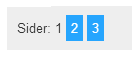


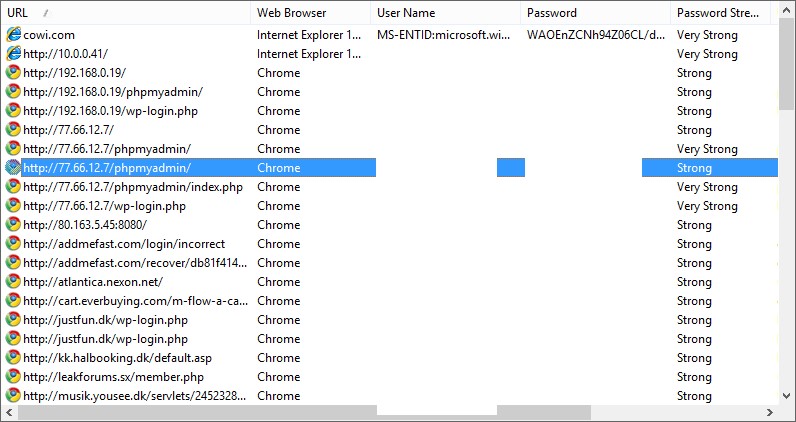

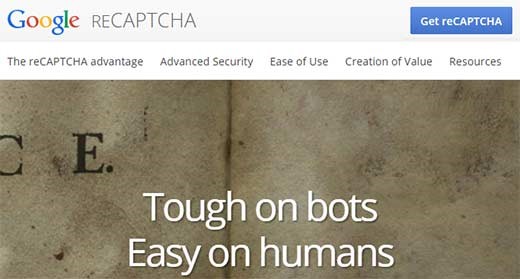
Læg en kommentar